Hallo im neuen Jahr.....
nach einigen Tagen Internet-Abstinenz freue ich mich nun auf ein neues Creatives Jahr mit euch.
Zum Start habe ich mir überlegt, dass ich mal ein paar Tipps zusammen schreibe, die den Umgang mit dem Schneideplotter erleichtern.
Bei vielen von euch stand ja ein Schneideplotter auf der Wunschliste!
Und wie ich mitbekommen habe wurde er auch oft erfüllt....
Die Freude ist groß aber dann....WIE STARTEN....was kann man alles machen und WIE!
Ich habe doch tatsächlich schon gehört, dass einige den Plotter gar nicht oder wenig nutzen, weil sie sich nicht drüber trauen oder die ersten Ergebnisse nichts geworden sind!
Ehrlich gesagt ging es mir genau so! Voller Elan wollte ich meine ersten Schnittversuche starten und hatte keine schönen Ergebnisse!
Daher möchte ich euch ein paar Tipps geben, damit der Frust (hoffentlich) ausbleibt!
DIE MATTE
so sieht eine Matte aus, die schon viele Schnitte hinter sich hat aber wenn sie noch ganz neu ist verfügt sie über eine starke Klebkraft und leider bleibt dann oft das Papier nach dem Schneiden daran haften und im schlechtesten Fall zerreißt es beim Abnehmen.

Tipp: nehmt einen weichen Baumwolle-Lappen und reibt die Matte damit ab. Die kleinen Fasern bleiben daran kleben und nehmen etwas von der Klebkraft.
Natürlich lässt die auch mit der Zeit nach, wenn man einige Male Papier drauf hatte.
Aber dann kommt eines Tages der Punkt, wo die Klebkraft sehr nachlässt und man sich die Anfangszeit zurückwünscht. Dann wird mit NICHT permanenten Sprühkleber die Klebefläche wieder aufgefrischt.
Dafür unbedingt die Seitenränder abkleben, damit die Führungsrollen weiterhin die Matte gut transportieren können und der Klebstoff keine Spuren auf den Rollen hinterlässt.

DAS MESSER
Da ich meinen Schneideplotter nun schon 2 Jahre habe, besitze ich noch die Cameo 2, wo man die Messertiefe manuell verstellen muss. Bei der Cameo 3 kann das über die Software gesteuert werden.
Darum beneide ich alle die sie besitzen, da ich schön öfter mal vergessen habe, das Messer umzustellen.
Tipp: die Schnitt-Tiefe kann mir dem mitgeliefertem Rädchen verstellt werden oder in der Vertiefung links auf der Cameo.
(Dieses habe ich erst nach Monaten herausgefunden und oft panisch das Verstell Rädchen gesucht)

ROLLEN
Neben der Standard Matte kann man auch andere Formate einziehen lassen. Dafür müssen die Rollen verstellt werden. Hierzu den Bügel an der rechten Seite umlegen um die Rollen anzuheben. Dann etwas an der Rolle drehen, bis sie sich aus der Arretierung löst und verschieben lässt.
Nicht vergessen den Bügel wieder zurück zu legen!

MATERIAL
Unter Material Typ findet man verschiedene vor eingestellte Schneideeinstellungen. Allerdings kommen oft noch andere Materialien dazu für die man sich dann die passenden Einstellungen abspeichern kann. Dafür legt man sich so ein neues Material an:
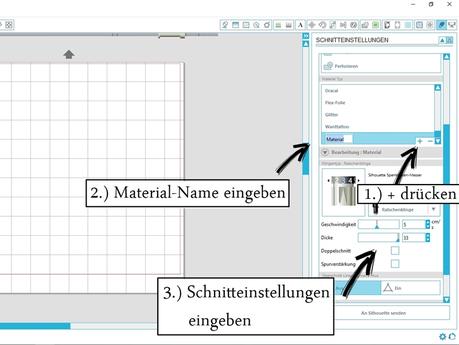
Folien, wie Vinylfolien oder Bügelfolien befinden sich auf einer Trägerschicht, von der sie nach dem Schneiden abgenommen werden. Daher kann man diese auch ohne Schneidematte schneiden.
Dafür beim Einlegen auf "Unterlage einlegen" drücken.

Tipp: Ich kaufe die meisten Folien im A4 Format und wenn diese ohne Schneidematte eingelegt werden hat man aufgrund der automatischen Schneiderandeinstellung doch einige Folienverluste. Daher lege ich A4 Folien auch immer auf die Schneidematte um die gesamte Breite auszunutzen.
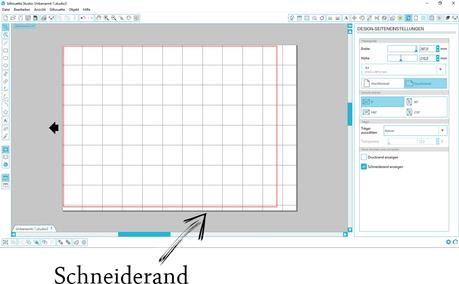
RASTER
Natürlich bleiben doch immer Reststücke übrig aus denen man noch etwas ausschneiden möchte oder auch wenn man mehrere Teile aus verschiedenen Farben gleichzeitig schneidet. So kommt es vor dass man diese Einzelstücke auf die Matte legt und dann muss man seine Objekte am Bildschirm so hinschieben, dass sie auch genau in diesem Bereiche befinden. Um ein genaues Abbild der Matte auf dem Bildschirm zu haben stelle ich mir das Raster wie abgebildet ein.
Abstand 25,4mm und Teilung 1, so habt ihr ein genaues Abbild der Matte und seht ihr genau in welchem Bereich ihr schneiden könnt.
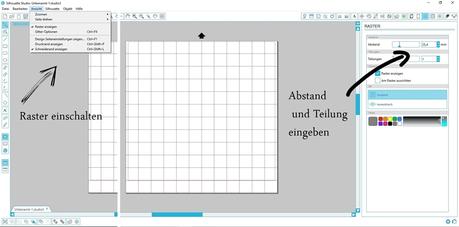
DAS PROGRAMM
Das ich immer wieder gefragt werde mit welcher Version ich arbeite gehe ich hier kurz drauf ein.
Ein paar Tricks und Kniffe zeige ich dann mal in einem anderen Beitrag.
Ich arbeite mit der "Standard" Version von Silhouette Studio also das Programm, welches man kostenlos herunter laden kann!
VORLAGEN
Viele tolle Vorlagen gibt es im Silhouette Shop aber man kann sich auch eigene erstellen indem man Motive nachzeichnet.
Dabei natürlich immer auf das Urheberrecht achten!!
(Die Vorlage für dieses Blatt findet ihr hier)
Das Vorlagebild sollte möglichst dunkel und ausgefüllt sein, so erzielt man die besten Umrandungsergebnisse.
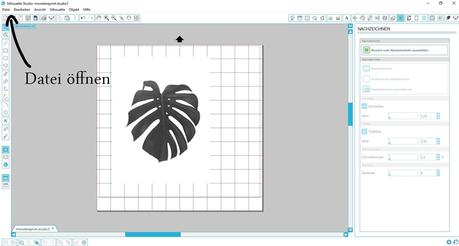
Das Nachzeichnen-Fenster öffnet sich durch Klicken auf das Symbol mit dem grünen Kreuz.
Ein Fenster um das Motiv aufziehen....

Für eine besserer Konturverfolgung den Haken bei Hochfilter entfernen und evtl. den Regler vom Schwellenwert verschieben bis das Motiv gut ausgefüllt ist.
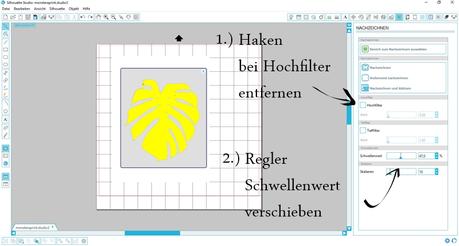
Auf Nachzeichnen drücken und das Vorlagemotiv zur Seite schieben oder löschen.
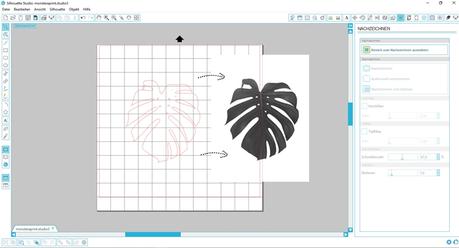
Manchmal möchte man nachgezeichnete Linien des Motives entfernen. Da aber alles zusammenhängt muss man erst den verknüpften Pfad lösen. Dafür die rechte Maustaste drücken und den Menüpunkt auswählen.
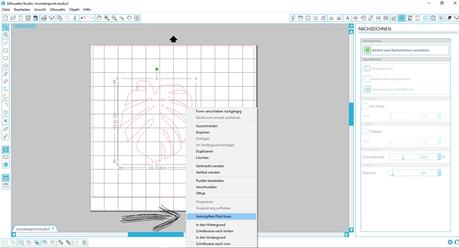
Linien oder Objekte lassen sich nun löschen.
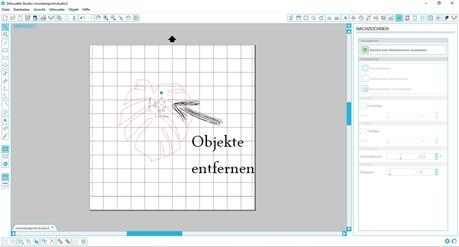
Damit das Motiv aber wieder eine zusammenhängende Gruppe wird wieder die rechte Maustaste drücken und Gruppieren auswählen. Nun lässt sich das Motiv zusammenhängend bearbeiten.
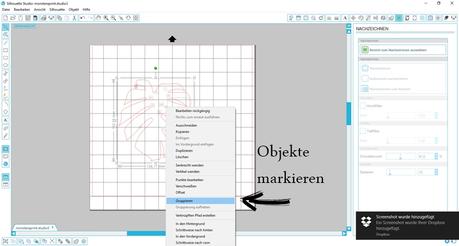

Papier auf die Matte legen, Messer entsprechend dem Papier einstellen. Um die passende Schneideeinstellung heraus zu finden empfiehlt es sich einen Testschnitt zu machen.
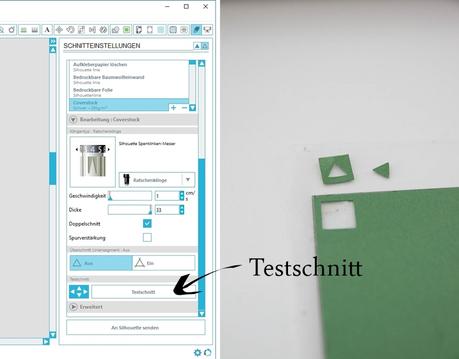
Beim Testschnitt wird dann dieses kleine Quadrat mit dem Dreieck aus geschnitten.
Wenn ihr damit ein gutes Ergebnis erzielt habt könnt ihr euer Objekt ausschneiden.

Danach nur noch die Ränder entfernen und das ausgeschnittene Teil vorsichtig ablösen. Dafür nehme ich gerne ein Cuttermesser. Damit kann man dann auch evtl. Stellen, die nicht ganz durchgeschnitten sind, nacharbeiten.
Ich hoffe, dass ich euch den Schneideplotter hiermit ein wenig näher bringen konnte und ihr bald genau so begeistert davon seid, wie ich!
Nicht verzweifeln, wenn sich mal etwas nicht so perfekt ausschneiden lässt.....es ist auch nicht jedes Papier geeignet. Ich selber bin mal an alten Buchseiten verzweifelt und mein Lieblingscardstock ist auch nur bedingt fürs Ausschneiden geeignet.
Je filigraner ein Motiv desto schwieriger. Auch der Schneideplotter hat seine Grenzen.
Gerne schreibe ich an einer Fortsetzung dieser Tipps. Dafür könnt ihr mir in den Kommentaren oder per Mail Fragen stellen, die ich dann versuche in einem weiteren Beitrag zu beantworten.
Für alle die keinen Plotter haben gibt es dann in den nächsten Beiträgen auch wieder ein DIY und Interieur!
Ein schöne Woche und Danke nochmal an alle, die mich mit guten Wünschen zu Weihnachten und fürs neue Jahr bedacht haben!
♥♥♥

Follow my blog with Bloglovin



